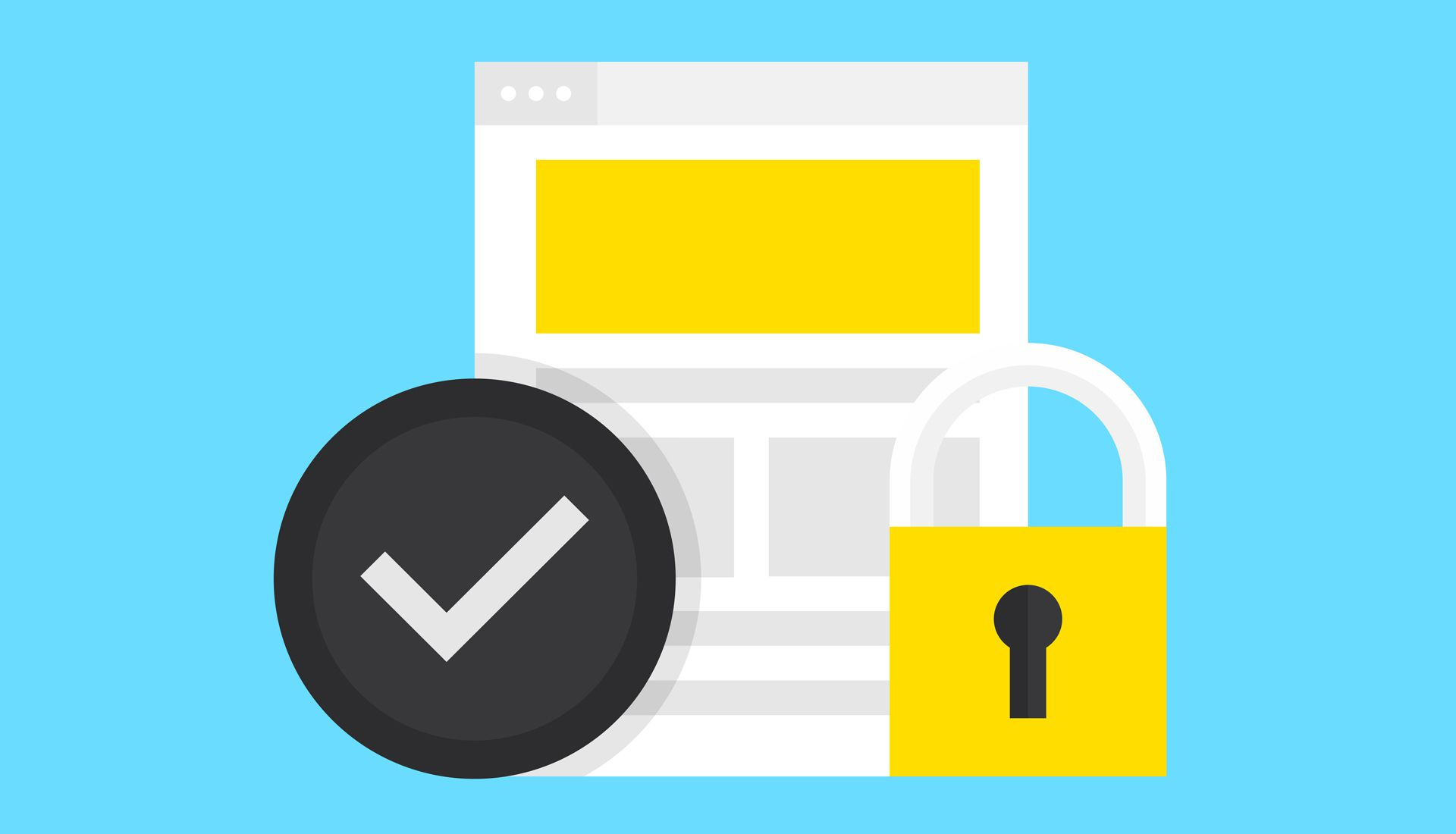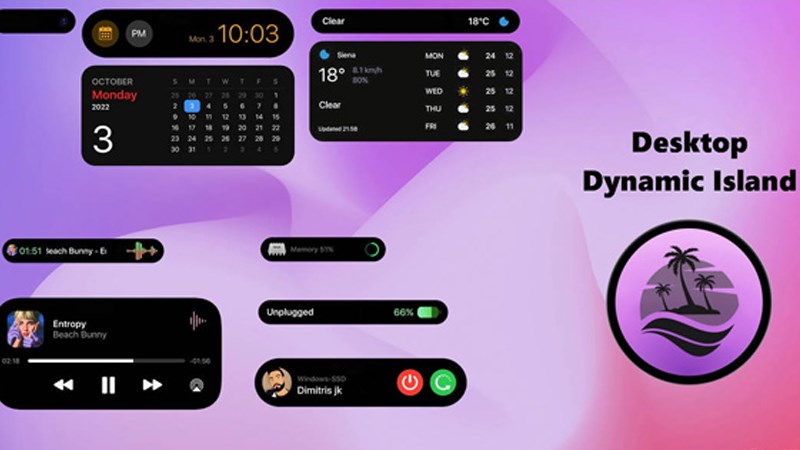Khóa vân tay hiện nay đã là một phương thức bảo mật được sử dụng rộng rãi trong nhiều dòng laptop mới. Nếu laptop bạn đang có chức năng này và đang tìm cách để cài đặt vân tay cho laptop thì hãy tham khảo bài viết này nhé!
Cách cài đặt vân tay cho laptop Windows
Để cài đặt vân tay cho laptop Windows 10, ta thực hiện theo hướng dẫn sau:
Đầu tiên, bạn hãy chọn biểu tượng Tìm kiếm > Gõ sign-in options > Chọn Sign-in options.
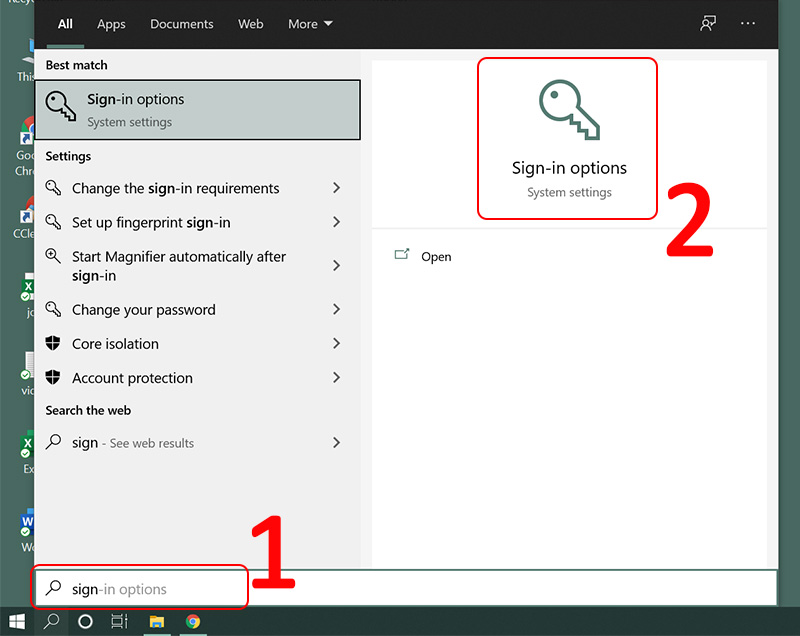
Tiếp theo, ở trong mục Windows Hello Fingerprint, hãy chọn Set up.
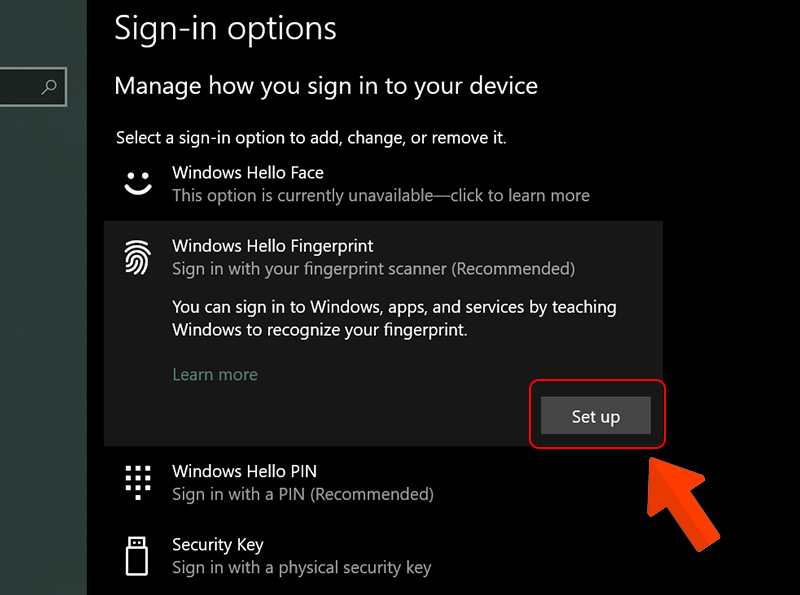
Sau đó chọn Get started.
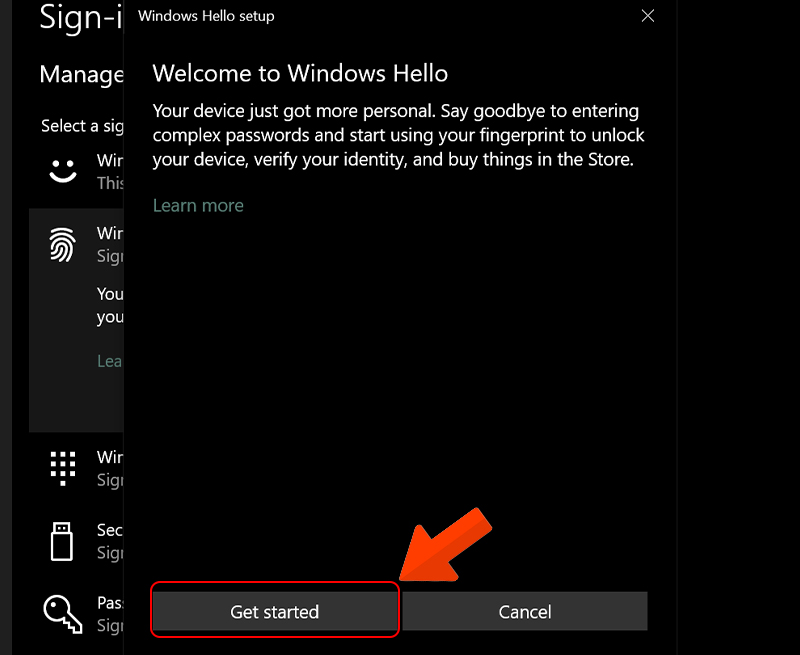
Bạn hãy nhập mã PIN của thiết bị.
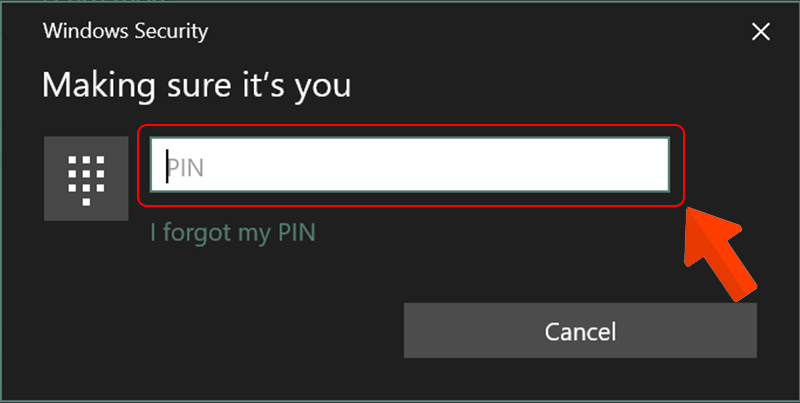
Sau khi đã nhập mật khẩu, bạn hãy đặt ngón tay lên laptop để tiến hành lăn dấu vân tay.
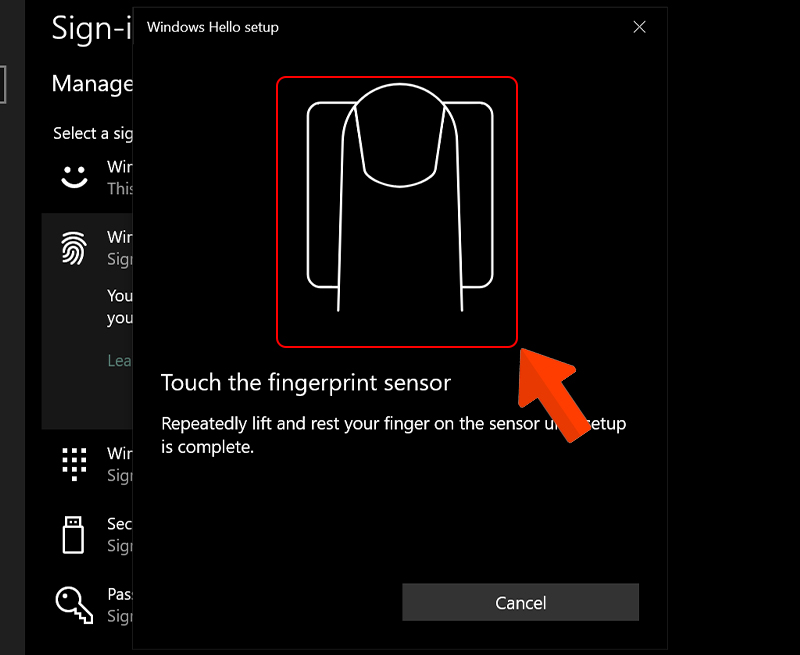
Và chọn Close để hoàn tất cài đặt.
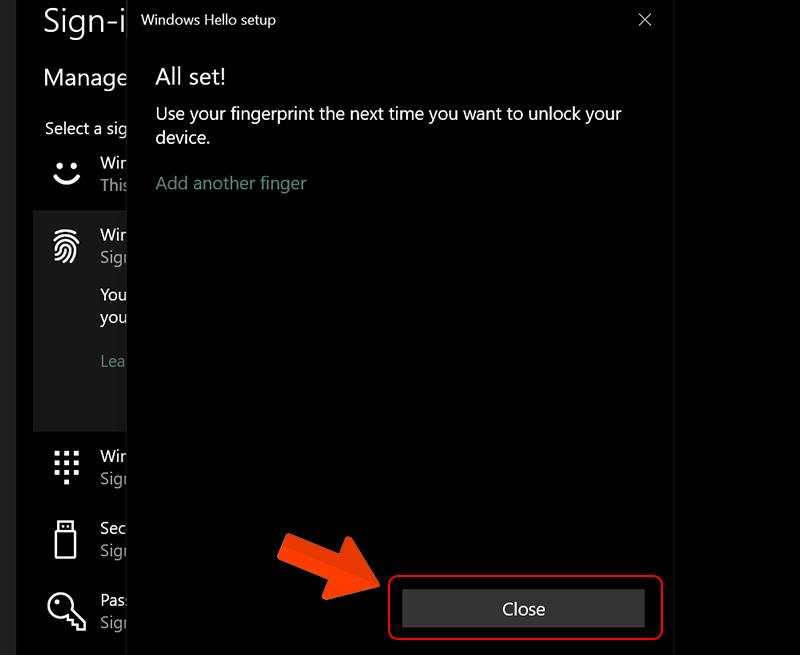
Cách thêm vân tay khác trên laptop Windows
Để thêm vân tay khác trên laptop Windows 10, bạn cũng thực hiện theo các bước sau:
Đầu tiên, hãy chọn biểu tượng Tìm kiếm > Gõ ‘sign-in options‘ > Chọn Sign-in options.
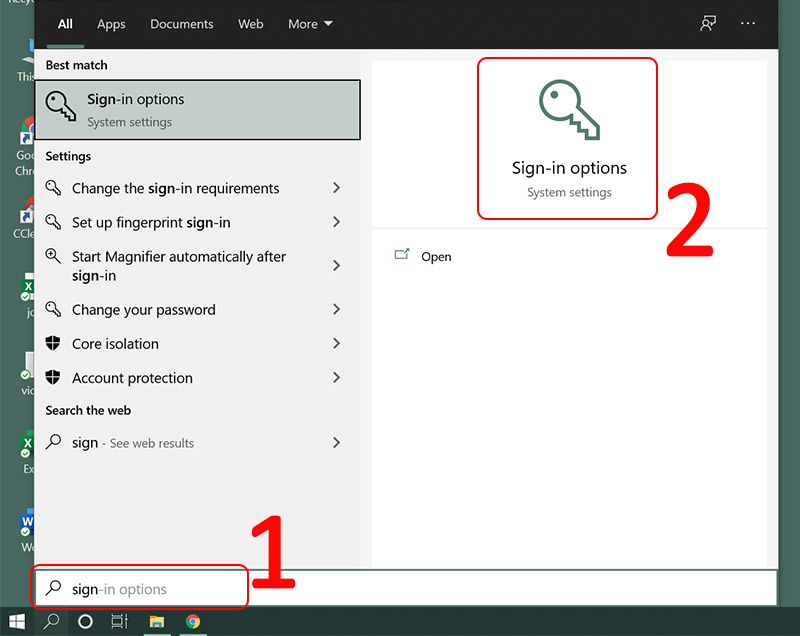
Trong mục Windows Hello Fingerprint, nhấn vào Add another.
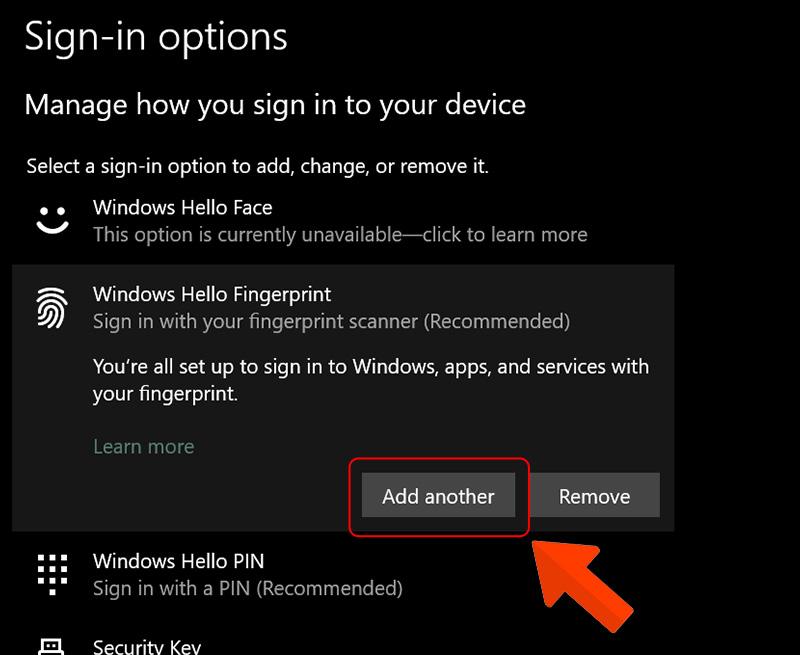
Tiếp theo, chọn Get started.
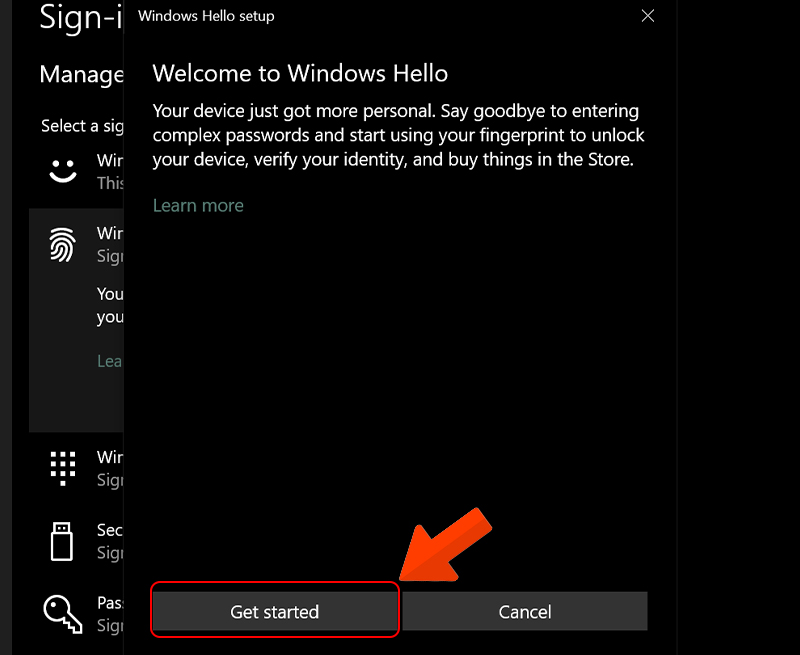
Hãy nhập mã PIN của thiết bị.
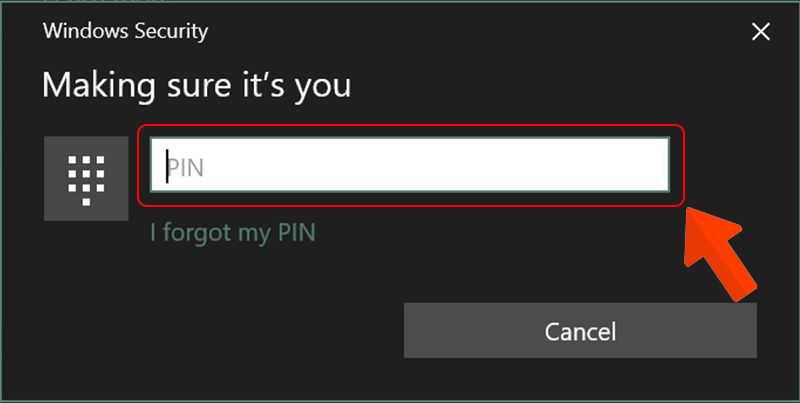
Sau khi đã nhập mật khẩu, bạn hãy đặt ngón tay lên laptop để tiến hành lăn dấu vân tay.
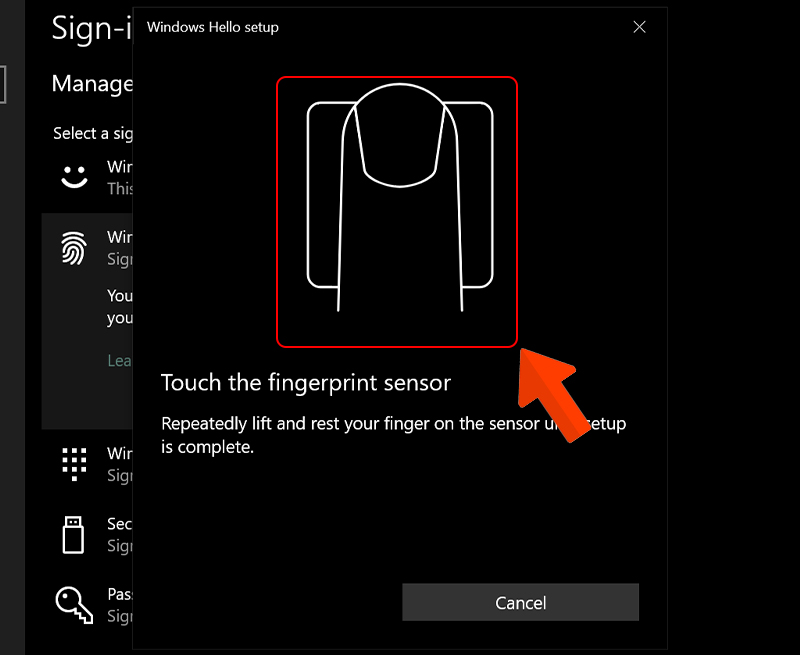
Và cuối cùng, nhấn Close để hoàn tất.
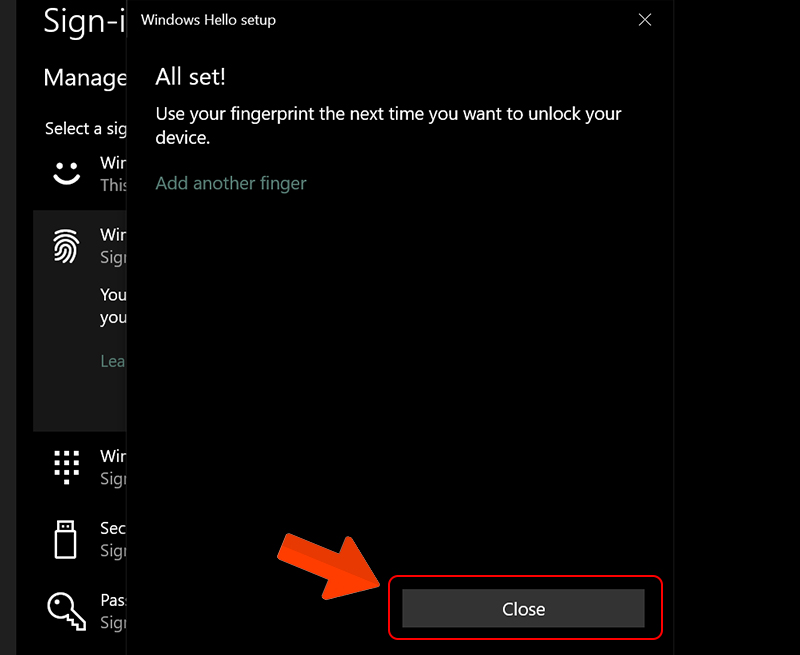
Cách xóa vân tay trên laptop Windows
Để xóa vân tay trên laptop Windows 10, bạn hãy thực hiện theo các bước sau:
Đầu tiên, chọn biểu tượng Tìm kiếm > Gõ sign-in options > Chọn Sign-in options.
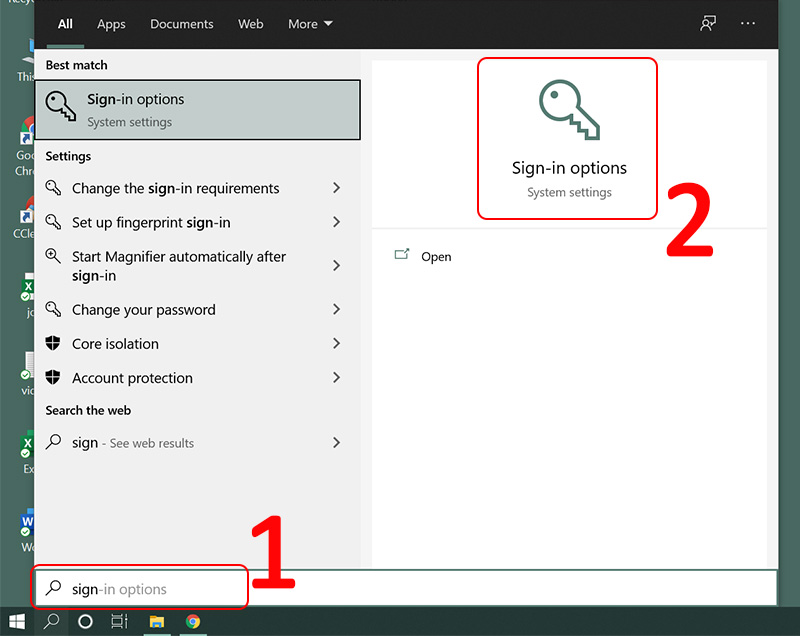
Trong mục Windows Hello Fingerprint, chọn Remove.

Câu hỏi liên quan
Laptop không hỗ trợ vân tay thì phải làm sao để bảo mật máy?
Trả lời: Đối với các laptop không hỗ trợ vân tay thì bạn có thể sử dụng mật khẩu để bảo mật cho máy.
Bảo mật vân tay có liên quan gì đến Windows Hello?
Trả lời: Bảo mật vân tay là một phương thức đăng nhập của Windows Hello.
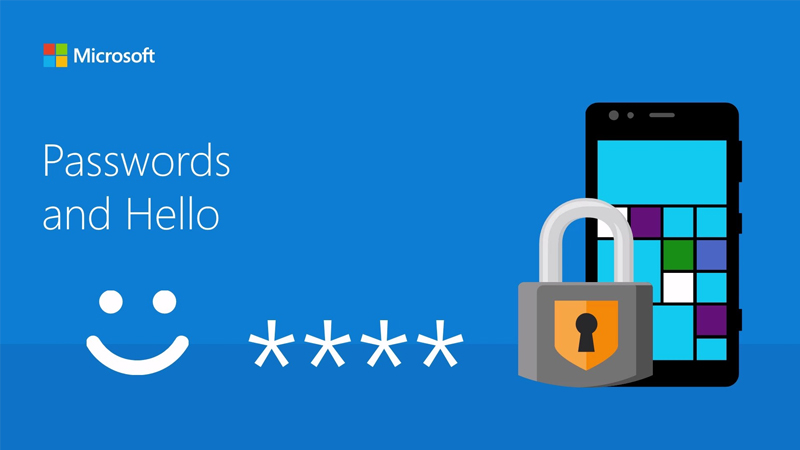
Làm cách nào để mở máy khi quên mất mật khẩu laptop?
Trả lời: Để mở máy khi quên mật khẩu laptop, bạn có thể thử các cách như: Đặt lại mật khẩu máy tính, sử dụng công cụ khôi phục mật khẩu từ bên thứ ba,…
Hy vọng sau bài viết này các bạn đã biết được cách cài đặt vân tay cho Laptop đơn giản mà hiệu quả rồi. Chúc các bạn thành công!